Jak pobrać sterowniki J5Create w systemie Windows (sterownik USB na HDMI)
Opublikowany: 2023-06-09Jeśli chcesz pobrać i zainstalować sterowniki J5Create na komputerze z systemem Windows, skorzystaj z tego prostego przewodnika wyjaśniającego najlepsze metody łatwego zrobienia tego samego.
J5Create to niesamowita marka elektroniki. Produkuje i oferuje ładowarki, adaptery sieciowe, monitory, koncentratory USB, urządzenia audio i inne akcesoria sprzętowe. Jednak aby korzystać z prawie wszystkich tych urządzeń, należy pobrać odpowiednie sterowniki. Sterowniki pozwolą ci z łatwością korzystać z urządzeń, ustanawiając silną komunikację między urządzeniem a systemem.
Aby pomóc Ci zrobić to samo, przygotowaliśmy dla Ciebie ten przewodnik.
W dalszej części tego artykułu znajdziesz wiele sposobów na pobranie sterowników J5 Create dla Windows 11/10. Ponieważ istnieje wiele technik pobierania dowolnego sterownika, porównaliśmy najbardziej przydatne i opisaliśmy najlepsze dla Twojej wygody.
W razie potrzeby możesz skorzystać z pomocy któregokolwiek z nich. To tyle o metodach i bez owijania w bawełnę przejdźmy od razu do poniższych metod.
Metody pobierania sterowników J5Create w systemie Windows 11
Następne sekcje tego artykułu są podzielone na trzy sekcje. Pierwsze dwie sekcje przedstawiają ręczne metody pobierania sterownika J5Create, podczas gdy ostatnia lub trzecia jest w pełni automatyczna. Możesz spróbować użyć dowolnego z tych rozwiązań, aby uzyskać sterownik J5 Create USB to HDMI lub dowolny inny typ sterownika dla swojego urządzenia. Zalecamy jednak korzystanie z automatycznego, ponieważ jest dość łatwy i najbardziej niezawodny.
Metoda 1: Odwiedź oficjalną stronę producenta
Pierwszą i jedną z najczęstszych technik pobrania sterownika J5Create jest skorzystanie z oficjalnej strony internetowej producenta. Oznacza to, że możesz uzyskać dostęp do oficjalnej strony internetowej J5Create i poszukać wymaganego sterownika. Jednak zanim przejdziemy dalej, ostrzegamy, że ta metoda jest ręczna i na koniec możesz skończyć z pustymi rękami. Ponieważ nie jest łatwo znaleźć tam kierowcę. Wykonaj poniższe czynności, aby uzyskać sterownik J5Create USB to HDMI lub dowolny inny sterownik:
- Odwiedź oficjalną stronę internetową J5Create, aby kontynuować metodę.
- Korzystając z menu witryny, otwórz stronępomocy technicznej .

- Na stronie pomocy technicznej poszukaj opcjiPobierz/sterowniki i kliknij ją, aby rozpocząć.
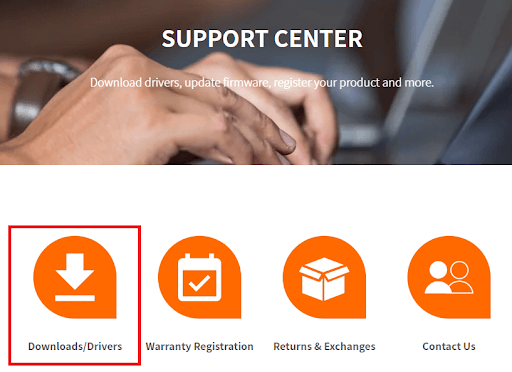
- Albowyszukaj swój produkt w pasku wyszukiwania, albo poszukaj tego samego w odpowiedniej kategorii produktów.
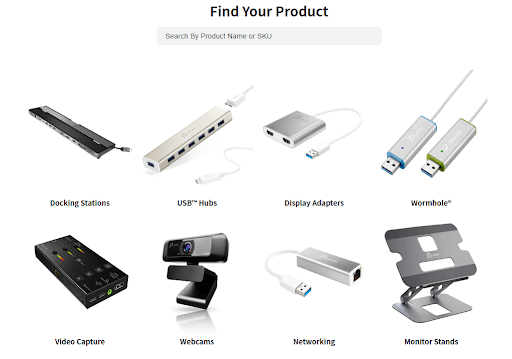
- Otwórz stronę produktu, dla którego chcesz pobrać sterownik.
- Przewiń w dół i poszukaj przycisku pobierania sterownika Windowsi kliknij go, aby kontynuować.

- Po pobraniu pliku na komputeruruchom go, aby zainstalować sterownik .
- Nie zapomnij zrestartować komputera, aby wprowadzić wymagane zmiany.
Była to więc pierwsza ręczna metoda pobierania i instalowania sterownika J5Create w systemie Windows. Jeśli jednak nie możesz znaleźć sterownika za pomocą tej procedury lub chcesz użyć innej, wypróbuj następną.
Przeczytaj także: Pobieranie i aktualizowanie sterownika Fresco Logic USB Display Driver dla systemu Windows
Metoda 2: Zaktualizuj sterowniki J5Create za pomocą Menedżera urządzeń
Innym świetnym rozwiązaniem do pobrania nie tylko sterownika J5 Create USB to HDMI, ale także dowolnego innego, jest użycie Menedżera urządzeń. Jak sugeruje nazwa narzędzia, jest to świetne narzędzie, które pozwala przejąć kontrolę nad urządzeniami. To narzędzie zintegrowane z systemem Windows umożliwia łatwą aktualizację sterownika w systemie Windows 10 w kilku prostych krokach. Sprawdź to samo w poniższej procedurze i z łatwością zaktualizuj sterowniki J5 Create:
- Naciśnij kombinację klawiszy Win + X i uruchom Menedżera urządzeńz menu.
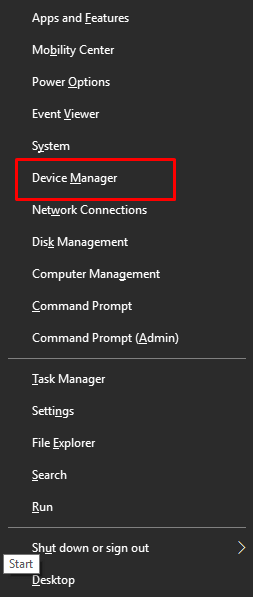
- W zależności od używanego urządzeniarozwiń kategorię tego samego i poszukaj swojego urządzenia.
- Kliknij urządzenie prawym przyciskiem myszy i wybierz opcję czytania Aktualizuj sterownik , aby kontynuować.
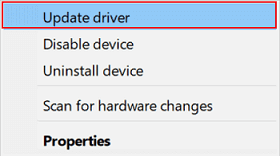
- Jeśli pojawi się monit o wybranie procedury. Przejdź z opcją czytaniaWyszukaj automatycznie aktualizacje sterowników .
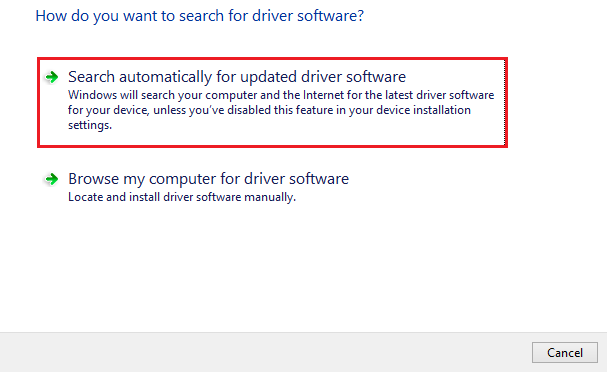
- Postępuj zgodnie z wyświetlanymi instrukcjami, abyzainstalować sterownik .
- Na koniec uruchom ponownie system i pobierz zaktualizowany sterownik na swoje urządzenie.
Jak widać powyższe metody pobierania sterownika J5Create są ręczne i męczące. Czasami użytkownicy skarżą się również, że nie udaje im się całkowicie pobrać sterownika z powodu skomplikowanej procedury. Dlatego, aby rozwiązać te skargi, postępuj zgodnie z następnym rozwiązaniem.

Przeczytaj także: Pobieranie i instalowanie sterownika FT232R USB UART dla systemu Windows 10, 11
Metoda 3: Skorzystaj z narzędzia Bit Driver Updater (automatycznie)
Ostatnim i najlepszym sposobem na aktualizację sterowników J5Create jest pobranie narzędzia Bit Driver Updater. To niesamowite narzędzie, które jest bardzo łatwe w użyciu zarówno dla początkujących, jak i profesjonalistów. Korzystając z tego rozwiązania do aktualizacji innej firmy, możesz zaktualizować wszystkie rodzaje sterowników za jednym razem.
Bit Driver Updater to automatyczne rozwiązanie, które umożliwia tworzenie kopii zapasowych i przywracanie sterowników J5 Create oraz dowolnych innych sterowników. Co więcej, opcja planowania aktualizacji jest błogosławieństwem i pozwala Tobie i Twojemu systemowi skupić się na innych ważnych zadaniach. Wielojęzyczny interfejs użytkownika ułatwia wszystkim użytkownikom maksymalne wykorzystanie możliwości narzędzia.
Pobieranie sterownika J5Create i pobieranie każdego innego sterownika ma certyfikat WHQL. Dlatego możesz łatwo polegać na narzędziu i zainstalować najnowszą wersję sterowników. Pomoże to również w poprawie wydajności urządzenia z systemem Windows.
Jednak to nie wszystko.
Bit Driver Updater oferuje wiele innych rozwiązań, ale powstrzymaliśmy się od przedstawienia tego samego. Wszystkie funkcje poznasz po pobraniu i użyciu narzędzia. Na razie przejdźmy do sekcji, która definiuje sposób korzystania z oprogramowania.
Jak używać BDU do aktualizacji sterownika J5 Create USB to HDMI Driver?
Postępuj zgodnie z poniższą procedurą, aby pobrać i zaktualizować dowolnego nurka za pomocą programu Bit Driver Updater:
- Kliknij przycisk Pobierz poniżej, aby pobrać konfigurację programu Bit Driver Updater .
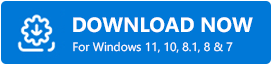
- Zainstaluj narzędzie i uruchom je,ponieważ pozwoli systemowi przeskanować sterowniki. Jeśli skanowanie się nie rozpocznie, możesz kliknąć przyciskSkanuj sterowniki .
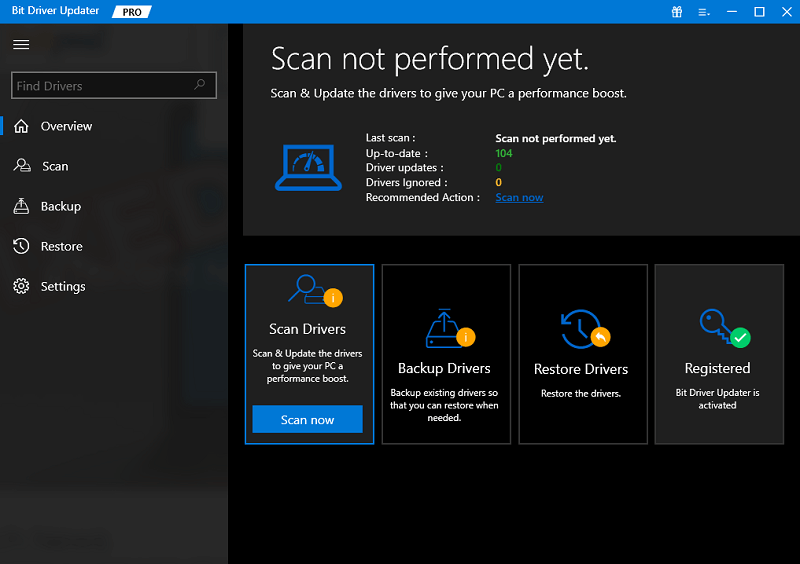
- Gdy narzędzie wykona swoje zadanie i wyświetli listęnieaktualnych sterowników , użyj przycisku Aktualizuj teraz, aby zainstalować sterownik.
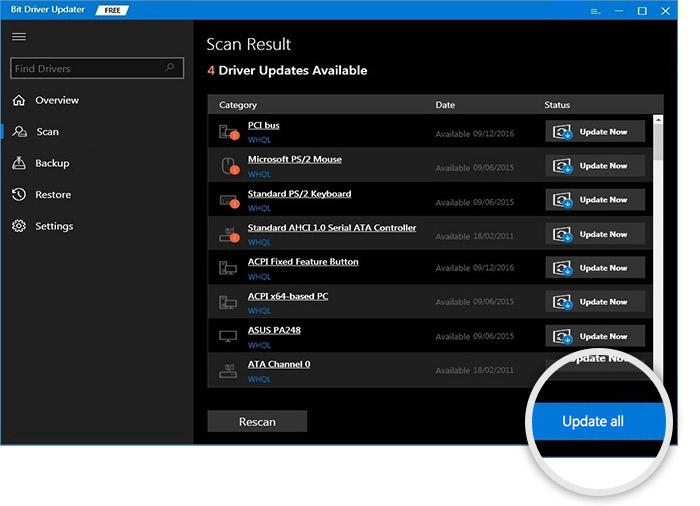
- Uruchom ponownie system po pobraniu wszystkich wymaganych sterowników.
Tutaj możesz sprawdzić najnowszą listę najlepszych programów aktualizujących sterowniki dla Windows 10, 11
Często zadawane pytania: Sterowniki J5Create dla systemu Windows
W przypadku pytań dotyczących sterownika J5Create USB to HDMI i innych sterowników skorzystaj z odpowiedzi na często zadawane pytania poniżej.
1. Jak zainstalować sterowniki J5Create na komputerze Mac?
Aby zainstalować sterowniki J5Create na komputerze Mac, możesz odwiedzić oficjalną witrynę internetową marki, skorzystać z pomocy kategorii sterowników pomocy technicznej, aby wyszukać produkt, a następnie pobrać sterownik dla komputera Mac.
2. Jak skonfigurować J5Create HDMI?
Konfiguracja J5Create HDMI jest bardzo łatwa. Wystarczy podłączyć urządzenia za pomocą kabla, wybrać urządzenie wyświetlające w ustawieniach urządzenia i łączyć się swobodnie.
3. Jak korzystać z J5Create na PC?
Aby korzystać z dowolnego J5Ctreate na komputerze PC, należy podłączyć urządzenie do określonego gniazdka i uruchomić je zgodnie z normalną procedurą. Na przykład, aby użyć karty sieciowej z J5Create, musisz ją podłączyć, a następnie otworzyć ustawienia sieciowe, aby połączyć się z wymaganą siecią.
Pobieranie i aktualizowanie sterowników J5Create: Pomyślnie
Teraz nadszedł czas, aby zakończyć ten prosty przewodnik. W poprzednich sekcjach przyjrzeliśmy się niezawodnym metodom łatwego pobierania sterowników J5 Create. Wszystkie przedstawione metody są dość łatwe do naśladowania i bezpieczne. Dlatego możesz iść z dowolnym z nich w razie potrzeby. Sugerujemy jednak, abyś skorzystał z pomocy Bit Driver Updater, jeśli jest to cicha opcja dla Ciebie.
Przeczytaj także: Pobieranie i aktualizacja sterownika USB do rs232 dla systemu Windows 10, 11
Jeśli masz jakiekolwiek pytania dotyczące sterowników J5Create, jesteśmy do Twojej dyspozycji. Zadaj pytania w komentarzach poniżej. Opisz, co Cię niepokoi, a my dostarczymy przydatne rozwiązania tego samego. Dodatkowo śledź nas na Instagramie, Pintereście, Facebooku, Twitterze i Tumblr, aby uzyskać więcej takich interesujących przewodników i artykułów, jak podano powyżej. Nie zapomnij również zapisać się do naszego newslettera, aby być na bieżąco.
